
Peter Holmes
0
5207
733
For de mest populære versioner af Linux er GNOME den desktopgrænseflade, du ser GNOME Explained: Et kig på en af Linux mest populære desktops GNOME Explained: Et kig på en af Linux mest populære desktops Du er interesseret i Linux, og du er kommet på tværs af "GNOME", et akronym for GNU Network Object Model Environment. GNOME er en af de mest populære open source-grænseflader, men hvad betyder det? . Hvis din oplevelse er langsom eller forsinket, er der flere justeringer, du kan foretage, uanset om du bruger Ubuntu, Fedora eller Debian.
Vil du fremskynde din GNOME-oplevelse? Her er seks justeringer, der kan sætte en kilde i GNOME's trin.
1. Deaktiver eller afinstaller udvidelser
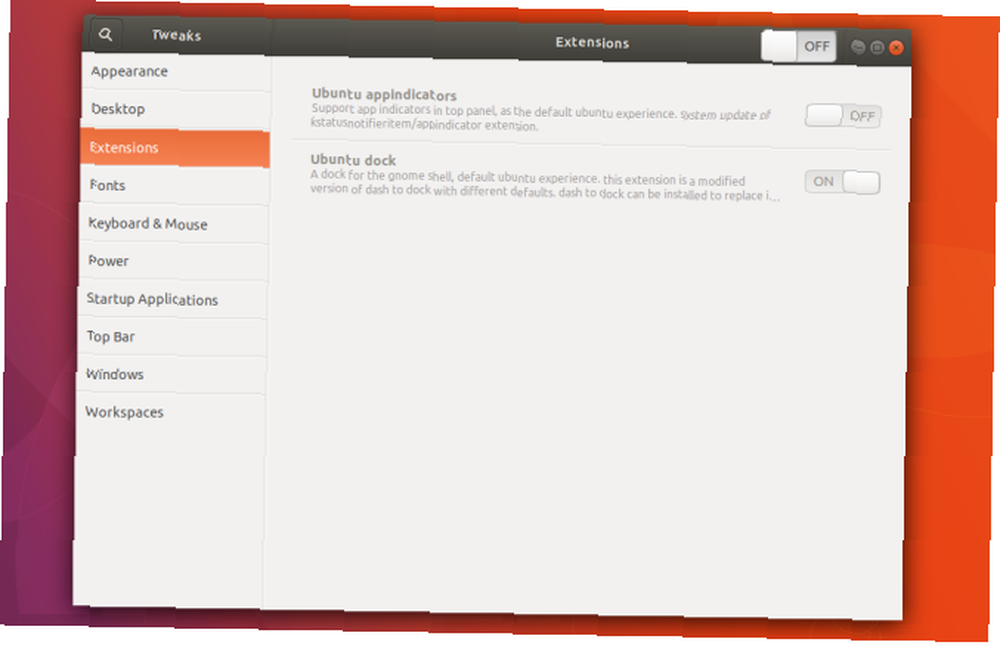
GNOME kan ikke tilpasses meget ud af boksen. Først kan du ændre tapet og lidt andet. Men du kan bruge udvidelser til at gøre GNOME til det, du ønsker, 8 GNOME Shell-udvidelser, der forbedrer grænsefladen 8 GNOME Shell-udvidelser, der forbedrer grænsefladen. Når du har brugt GNOME i et stykke tid, kan du eventuelt ændre et par ting om oversigtstilstanden, eller endda finpudse panelet. Disse otte udvidelser hjælper dig med at gøre netop det! .
Selvom disse tilføjelser er en af GNOME's store styrker, er de også en svaghed. Installation af dem kan gradvist bremse din computer.
Hver udvidelse øger, hvad grænsefladen skal indlæses og opbevares i hukommelsen. Nogle udvidelser indfører mere belastning end andre. Hastighedshastigheden er ofte ikke drastisk nok til at skille sig ud, så din oplevelse kan måske gradvis være bremset uden du er klar over det.
Så hvis du altid har en masse extensions, der kører på din maskine, kan du prøve at slå dem fra for at se, om du får en hastighedsforøgelse.
Desværre er der ikke en indbygget måde at se og administrere alle de udvidelser, du har installeret. Du skal downloade et værktøj kaldet GNOME Tweaks, som du kan finde ved hjælp af GNOME Software (omdøbt til Ubuntu Software i Ubuntu). I GNOME Tweaks ser du alle dine udvidelser angivet i Udvidelser del af sidebjælken.
2. Sluk søgekilder
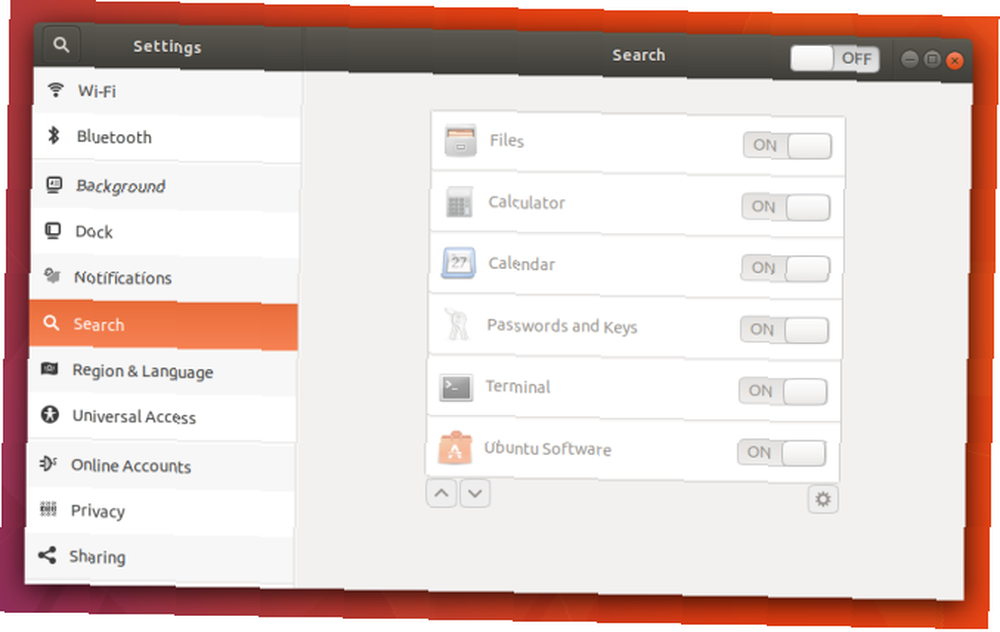
GNOME-oversigten over aktiviteter åbnes, når du klikker på Aktiviteter øverst til venstre eller tryk på super -tasten (dvs. Windows- eller kommandotasten) på dit tastatur. Herfra kan du klikke rundt for at åbne software, eller du kan begynde at skrive for at udføre en søgning.
Aktivitetsoversigten søger mere end blot software. Det kan også finde filer på din computer. Derudover kan du kontrollere vejret, søge på Wikipedia og åbne bogmærker. Nogle af disse funktioner kræver adgang til internettet med hver nøgle, du skriver. Hvis du ikke bruger denne funktionalitet, er det computerressourcer, der ikke skal bruges.
Du kan skifte søgekilder via Indstillinger> Søg. Hvis der ikke vises en kilde der, kan det i stedet være en GNOME-udvidelse. Du kan skifte dem, der bruger GNOME Tweaks eller afinstallere dem via GNOME-software.
3. Deaktiver filindeksering
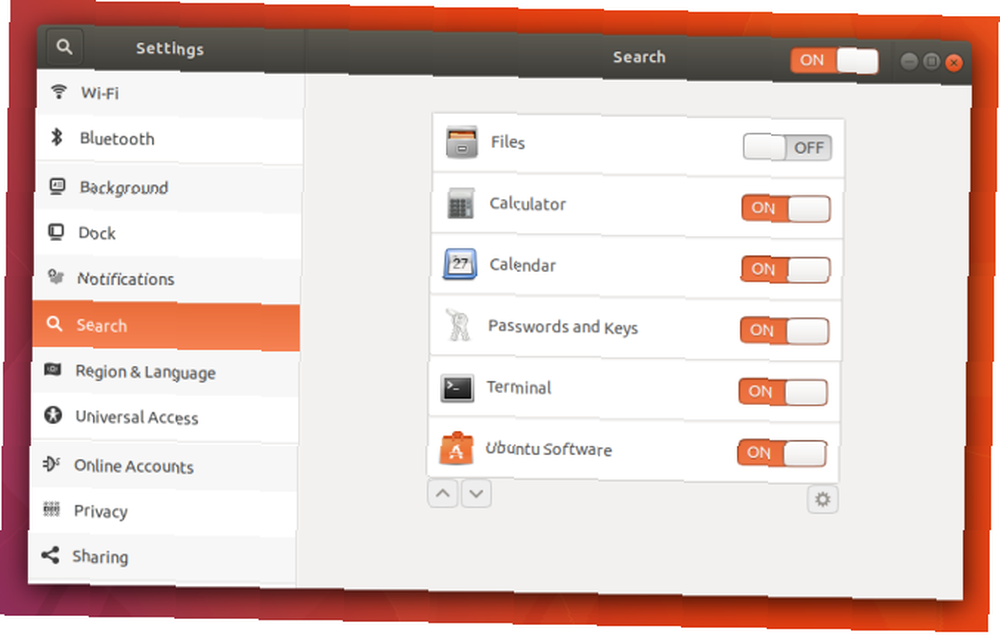
Adgang til internettet er ikke den eneste måde, hvorpå søgninger øger presset på din computer. For at søge efter filer og dokumenter skal et program først køre i baggrunden, der læser disse filnavne og opretter et indeks. Denne service skal ofte køres for at registrere nye filer, du opretter.
Det betyder, at selvom du ser på en statisk skærm, kan din pc muligvis være hårdtarbejdende.
Sluk for filindeksering kan frigøre ressourcer, især hvis du bruger en billigere eller ældre maskine med lavere systemspecifikationer. Du kan også bemærke, at du har forbedret batteriets levetid, efter at du har foretaget denne ændring. For at deaktivere filindeksering skal du slukke for Filer mulighed under Indstillinger> Søg.
Filindeksering i GNOME kommer fra en tjeneste kaldet GNOME Tracker, som du kan fjerne helt, hvis du vil være sikker på, at den ikke kører i baggrunden.
4. Sluk for animationer
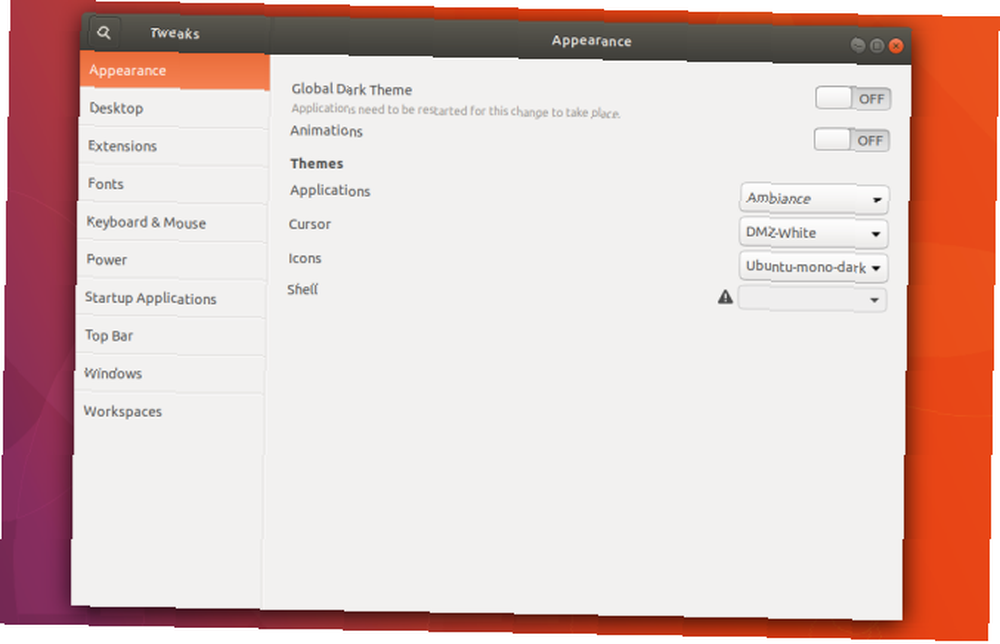
Når du klikker på knappen Aktiviteter, skærer oversigtsskærmen ind i ingen steder. Det er ideelt, at animationen er hurtig, men sommetider halter den og stammer. Nogle gange er denne animation kilden til forsinkelsen mellem, når du trykker på Super-tasten, og når skærmen Aktiviteter Oversigt vises.
Selv når animationen ikke jitter, er den stadig langsommere end overhovedet ikke at have nogen animation. En del af, hvad der fik ældre desktop-operativsystemer til at føle sig snappy, var den måde, windows med det samme dukkede op eller forsvandt. Hvis du har spekuleret på, hvorfor dit nye skrivebord føles langsommere, selv med kraftfulde specifikationer, kan dette muligvis være grunden.
Du kan deaktivere animationer via GNOME Tweaks. Åbn apps, og kig efter animationerne, der skiftes i Udseende afsnit.
5. Installer lettere alternativer til apps
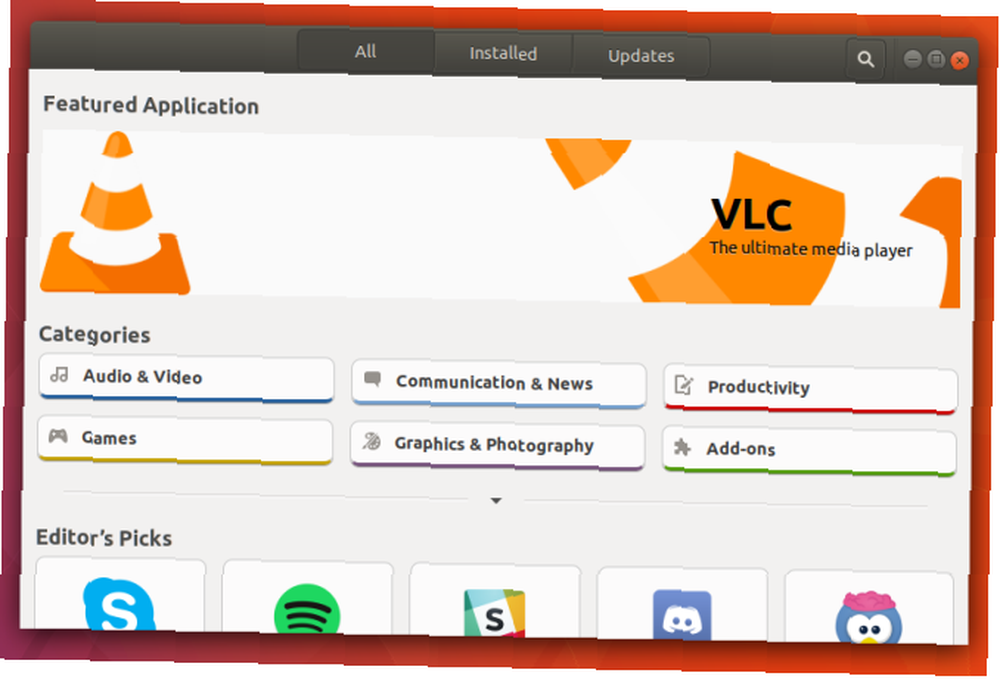
GNOME leverer nogle gode apps. Dit valgte Linux-operativsystem (mere almindeligt kendt som en “fordeling” eller “distro”) leverede sandsynligvis et par andre velkendte open source-programmer. Tænk Firefox eller LibreOffice. Dette er nogle af de bedste værktøjer i den frie softwareverden, men de er også relativt tunge.
Vil du have en lettere webbrowser? Prøv GNOME Web-her er et par grunde til at bruge GNOME Web og dens webapps. Du kan også prøve en af de mange alternative webbrowsere. Hvis du ikke udveksler komplekse dokumenter med folk, der bruger andre programmer, kan du opleve, at AbiWord er den eneste tekstbehandler, du har brug for. Gnumeric er lige så god til at udføre den slags relativt basale ting, jeg gør med et regneark, som LibreOffice. Selv tilsyneladende enkle apps som Gedit har et lettere alternativ, såsom Leafpad.
Her er nogle alternative Linux-apps, der muligvis lægger mindre belastning på din pc 12 Leteste Linux-software og -programmer til at fremskynde en gammel pc 12 Leteste Linux-software og programmer til at fremskynde en gammel pc At skifte til Linux er en fantastisk måde at indånde liv i en aldrende maskine, men det er også meget arbejde! Brug for at lette belastningen på din Linux-drevne maskine? Prøv disse apps! . Du kan finde de fleste af dem såvel som de apps, jeg har nævnt ovenfor, ved hjælp af GNOME-software.
6. Begræns opstartprogrammer
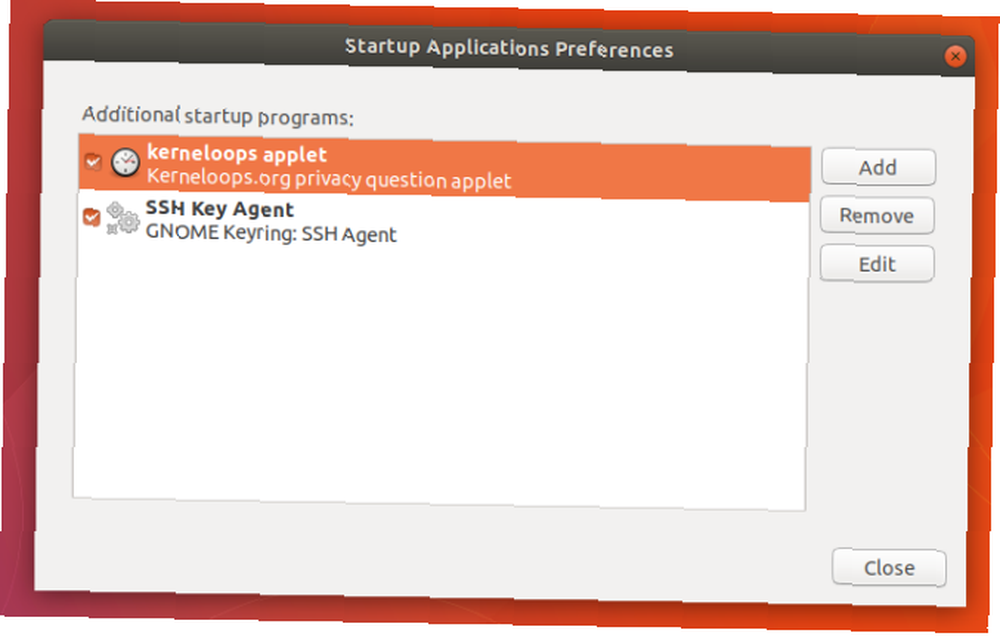
Ligesom mennesker går computere langsommere, når de placeres under en krævende arbejdsbyrde. Jo flere apps vi kører på en gang, desto sværere er vores computer nødt til at arbejde.
Nogle apps starter automatisk, når vi logger ind på vores computere. De går ofte ubemærket hen og løber i baggrunden. Selvom vi ikke ser dem, øger de stadig efterspørgslen på vores pc'er.
De mest populære GNOME-distributioner kommer med en app kaldet Startup Applications. Her kan du finde tjenester, der starter, når du logger ind. Nogle er der som standard. Andre er programmer, du har installeret, og som føjede sig selv til listen.
Bemærk: Ikke alle baggrundstjenester vises i Start-applikationer. Nogle behandles mere som systemkomponenter. Fjernelse af dem kræver en pakkeadministrator Hvilken Linux Package Manager (og Distro) er den rigtige for dig? Hvilken Linux Package Manager (og Distro) er den rigtige for dig? En vigtig forskel mellem de vigtigste Linux-distros er pakkeadministratoren; forskellene er stærke nok til at det kan påvirke dit valg af distro. Lad os se på, hvordan de forskellige pakkeledere fungerer. og generel viden om, hvad du sikkert kan fjerne uden at påvirke de apps, du stoler på.
Er din GNOME-pc følelse hurtigere endnu?
Hvis ikke, er der flere Linux-relaterede hastighedsforbedringer, som du kan foretage, uanset om du bruger GNOME.
Hvis din computer stadig bugner under stresset, kan det være nødvendigt at du bruger et lettere skrivebordsmiljø eller distribuerer helt 13 Letvægts Linux-distributioner for at give din gamle pc en ny lejemål på livet 13 Letvægts Linux-distributioner for at give din gamle pc en ny lejekontrakt af Liv Disse Linux-smag er lys på CPU og RAM, hvilket betyder, at de kører godt på ældre og svagere enheder! .











